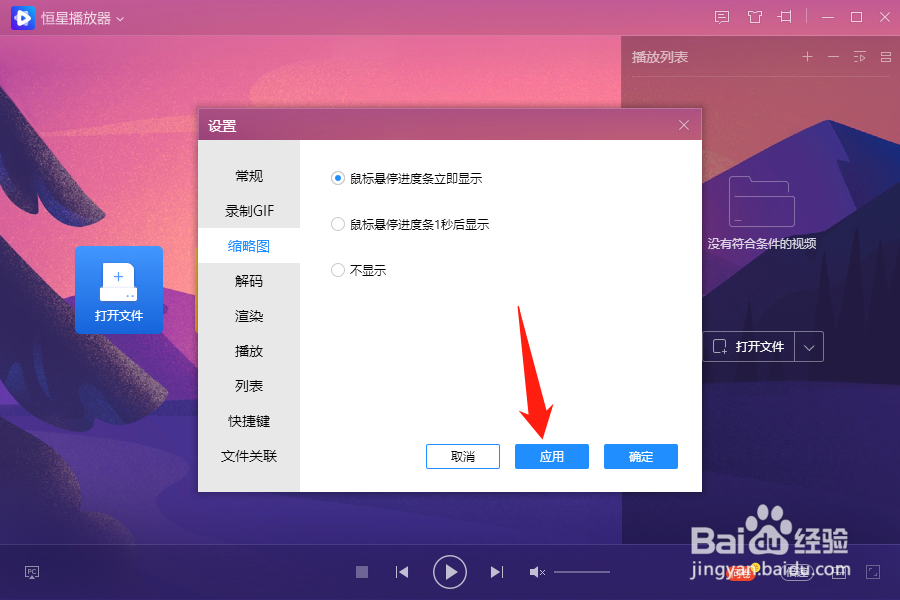以下是“恒星播放器怎么设置鼠标悬停进度条时显示缩略图”的经验教程

工具/原料
软件版本:恒星播放器 20201120162258
系统版本:Windows 10
1.打开设置
1、在“恒星播放器”主界面中,点击左上方的“恒星播放器”选项。
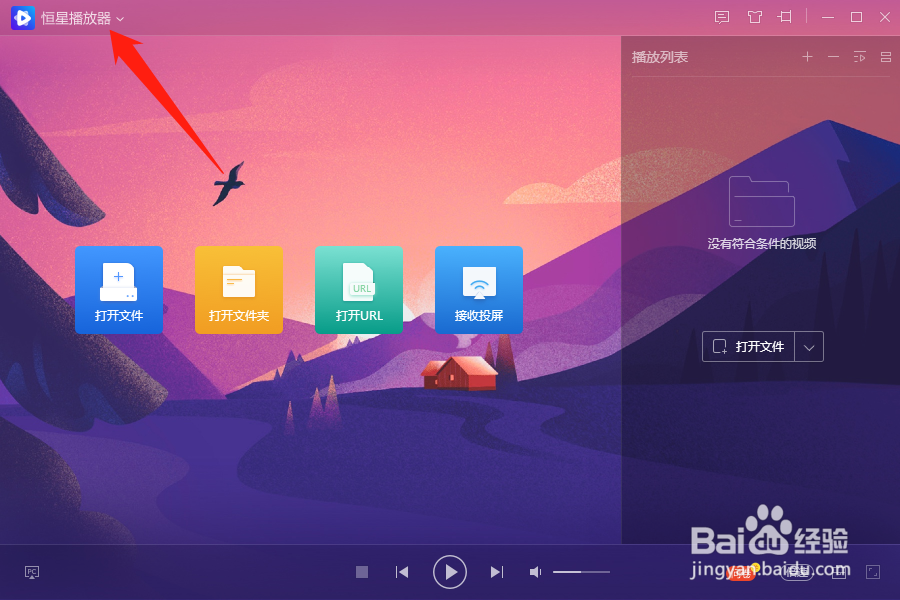
2、点击左上方的“恒星播放器”选项后,在展开的下拉框中选择“设置”列表项。
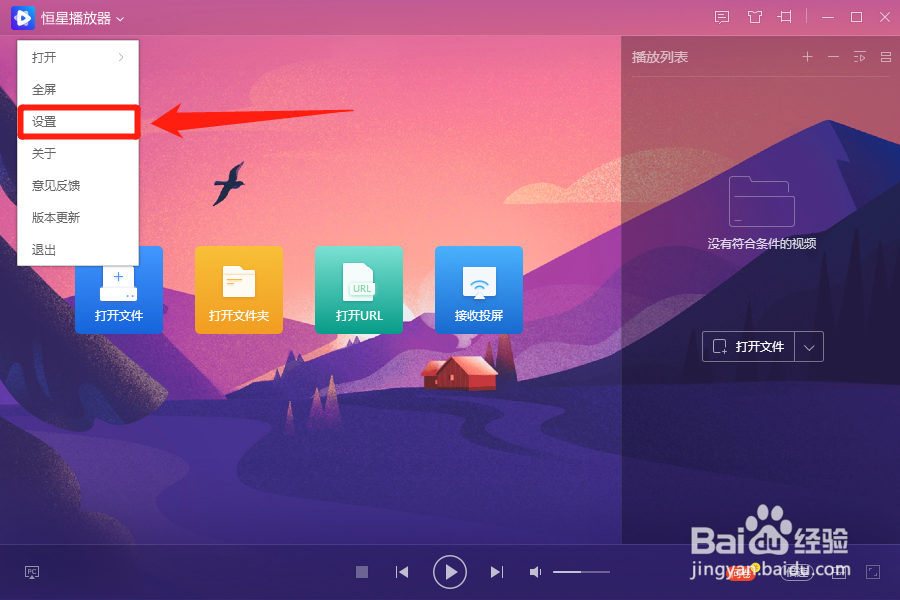
2.鼠标悬停进度条时显示缩略图
1、在“设置”界面中,点击左侧的“缩略图”选项。
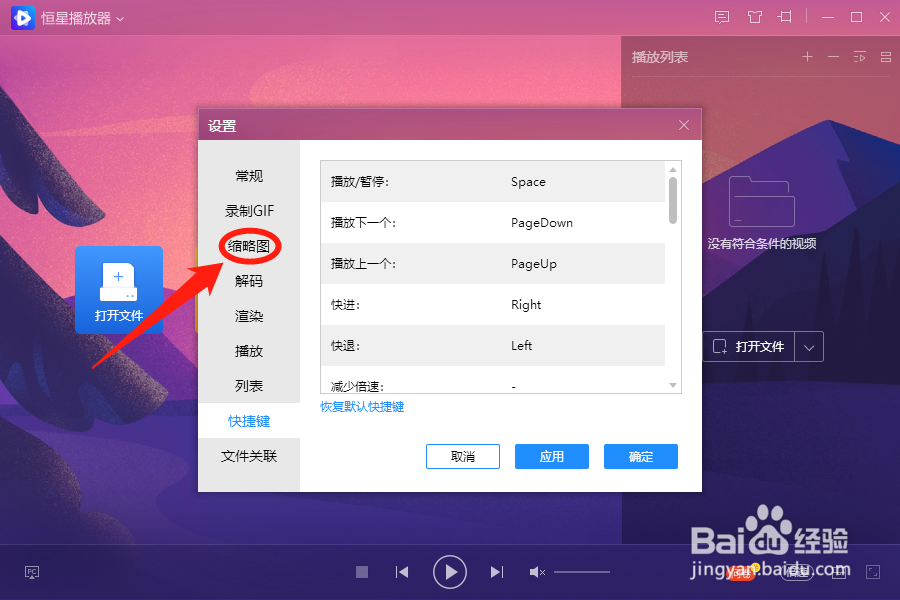
2、在“缩略图”选项中,勾选“鼠标悬停进度条立即显示”选项的勾选状态。
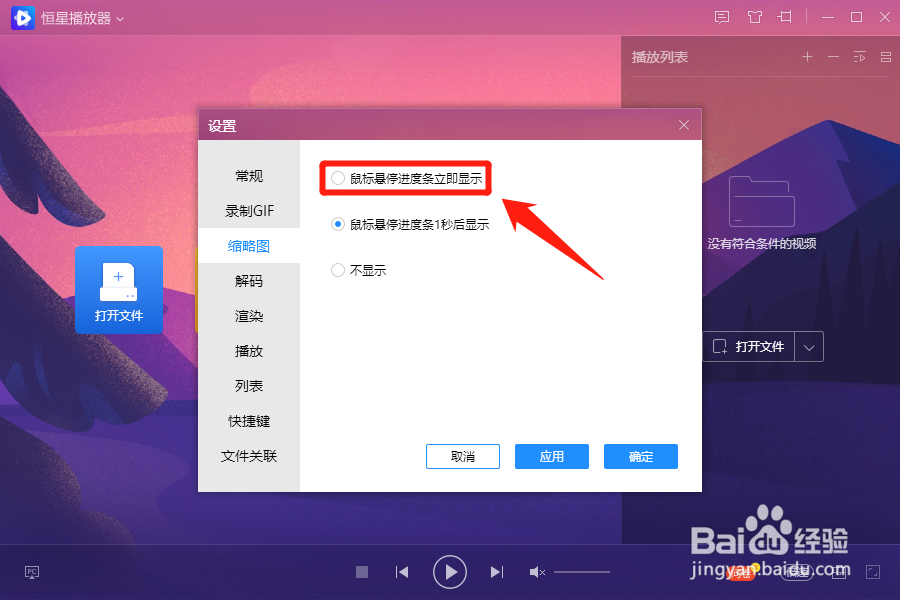
3、勾选“鼠标悬停进度条立即显示”选项的勾选状态后,点击下方的“应用”按钮。